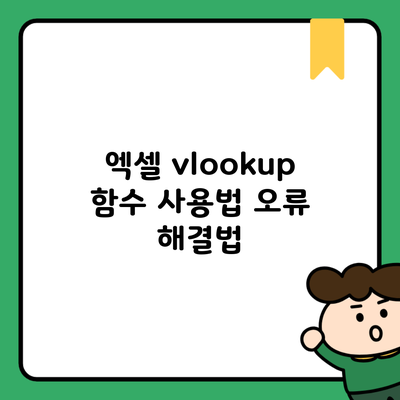VLOOKUP 함수는 엑셀에서 데이터를 쉽고 빠르게 찾는 데 탁월한 도구입니다. 데이터 테이블에서 원하는 값을 찾아낼 때 많은 시간을 절약할 수 있는데요, 그렇지만 때때로 오류가 발생할 수 있습니다. 이번 포스트에서는 VLOOKUP 함수의 사용법과 자주 발생하는 오류를 해결하는 방법에 대해 자세히 알아보겠습니다.
✅ 메리츠화재 유병자 보험, 당신의 조건에 맞는 보장을 찾아보세요!
VLOOKUP 함수란?
VLOOKUP 함수는 “Vertical Lookup”의 약자로, 수직 방향으로 데이터를 검색하는 함수입니다. 특정 기준값을 찾고 해당 데이터 테이블의 다른 열에서 관련 정보를 가져오는 데 사용됩니다.
VLOOKUP 함수의 구문
VLOOKUP 함수는 다음과 같은 구문을 가집니다:
=VLOOKUP(찾을_값, 테이블_배열, 열_번호, [정확도])
- 찾을_값: 테이블의 첫 열에서 검색할 값
- 테이블_배열: 검색할 데이터 범위
- 열_번호: 결과를 가져올 열 번호
- 정확도: TRUE 또는 FALSE로, 정확한 일치를 요구할지 여부를 결정합니다.
VLOOKUP 함수 사용 예시
예를 들어, 다음과 같은 데이터가 있다고 가정해 보겠습니다:
| ID | 이름 | 나이 |
|---|---|---|
| 1 | 홍길동 | 30 |
| 2 | 이순신 | 50 |
| 3 | 강감찬 | 40 |
ID가 2인 사람의 이름을 찾고 싶다면, 아래와 같이 VLOOKUP 함수를 사용할 수 있습니다.
excel
=VLOOKUP(2, A1:C4, 2, FALSE)
이 함수는 이순신을 반환합니다.
✅ 엑셀 VLOOKUP의 숨겨진 기능을 알아보세요.
VLOOKUP 함수 사용 시 자주 발생하는 오류
VLOOKUP 함수를 사용할 때 여러 가지 오류가 발생할 수 있습니다. 여기서는 대표적인 오류와 그 해결법을 정리해 보았습니다.
1. #N/A 오류
원인: 찾는 값이 테이블의 첫 열에 존재하지 않을 때 발생합니다.
해결법: 찾는 값이 정확한지, 테이블 배열의 첫 열에 존재하는지 확인해야 합니다.
2. #REF! 오류
원인: 열 번호가 테이블 배열의 범위를 넘어설 때 발생합니다.
해결법: 열 번호를 다시 확인하고 유효한 값으로 수정합니다.
3. #VALUE! 오류
원인: 입력값의 형태가 잘못되었거나, 수식의 구조 자체에 오류가 있는 경우에 발생합니다.
해결법: 입력값을 재확인하고 함수의 구문이 올바른지 확인합니다.
4. #NAME? 오류
원인: 함수 이름을 잘못 입력했거나 특정 추가 기능이 로드되지 않을 때 발생합니다.
해결법: 함수의 이름과 사용 여부를 확인합니다.
5. 결과가 올바르지 않은 경우
원인: 찾고자 하는 데이터가 올바로 정렬되어 있지 않거나, 정확도 설정이 잘못된 경우입니다.
해결법: 테이블 배열을 정렬하도록 하고, 정확도를 FALSE로 설정하여 정확한 일치를 요구합니다.
✅ 엑셀 VLOOKUP 함수의 숨겨진 팁을 지금 확인해 보세요.
VLOOKUP의 유용한 팁
- 테이블 배열의 첫 열: 항상 찾고자 하는 값이 포함된 열이 첫 번째 열이어야 합니다.
- 정확도 설정: 데이터의 종류에 따라 TRUE 또는 FALSE를 신중하게 선택하세요. 데이터가 정렬되지 않았을 경우 FALSE를 사용하는 것이 좋습니다.
- IFERROR 함수와 함께 사용: VLOOKUP이 반환하는 오류를 처리하기 위해 IFERROR 함수를 활용해 보세요.
excel
=IFERROR(VLOOKUP(...), "찾을 수 없습니다")
✅ 엑셀에서 순환 참조 문제를 간단히 해결하는 방법을 알아보세요.
VLOOKUP 대신 사용할 수 있는 다른 함수들
VLOOKUP 외에도 엑셀에는 데이터를 검색할 수 있는 다른 함수들이 있습니다.
- HLOOKUP: 수평 방향으로 데이터를 검색합니다.
- INDEX & MATCH: 더 유연한 검색이 가능하며, 큰 데이터셋에 적합합니다.
- XLOOKUP: 엑셀 365에서 사용할 수 있는 최신 함수로, VLOOKUP의 대체제로 추천됩니다.
아래는 이러한 함수들의 사용 예시입니다:
| 함수 | 설명 | 예시 |
|---|---|---|
| HLOOKUP | 수평 방향 검색 | =HLOOKUP(찾을_값, A1:C4. 2. FALSE) |
| INDEX & MATCH | 보다 복잡한 검색을 가능하게 함 | =INDEX(B1:B4. MATCH(2. A1:A4. 0)) |
| XLOOKUP | VLOOKUP보다 유연하며 여러 기능을 지원함 | =XLOOKUP(2. A1:A4. B1:B4. "찾을 수 없습니다") |
결론
VLOOKUP 함수는 다양한 상황에서 유용하게 활용될 수 있는 도구입니다. 하지만 함수 사용 중 발생할 수 있는 오류들을 미리 인지하고, 그 해결법을 숙지하는 것이 중요해요. 함수 사용이 처음이라면, 실습을 통해 연습하고, 다양한 예제를 통해 익숙해지는 과정이 필요합니다.
VLOOKUP 함수의 활용 방법을 잘 이해하고, 오류를 미리 예방하여 효율적인 데이터 처리를 해보세요! 그렇게 함으로써 엑셀 작업의 능률을 향상시키고, 데이터 분석에서 더 나아가데 도움이 될 것입니다.
지금 바로 엑셀에서 VLOOKUP 함수를 사용해 보세요!
자주 묻는 질문 Q&A
Q1: VLOOKUP 함수란 무엇인가요?
A1: VLOOKUP 함수는 “Vertical Lookup”의 약자로, 수직 방향으로 데이터를 검색하는 함수입니다. 특정 기준값을 찾아 관련 정보를 가져오는 데 사용됩니다.
Q2: VLOOKUP 함수 사용 시 가장 흔한 오류는 무엇인가요?
A2: 가장 흔한 오류는 #N/A, #REF!, #VALUE!, #NAME? 등이 있으며, 각 오류는 특정 원인에 의해 발생하고 적절한 해결법이 필요합니다.
Q3: VLOOKUP 대신 사용할 수 있는 다른 함수는 무엇이 있나요?
A3: VLOOKUP 대신 사용할 수 있는 함수로는 HLOOKUP, INDEX & MATCH, XLOOKUP이 있으며, 이들 함수는 각각 다른 방식으로 데이터를 검색합니다.